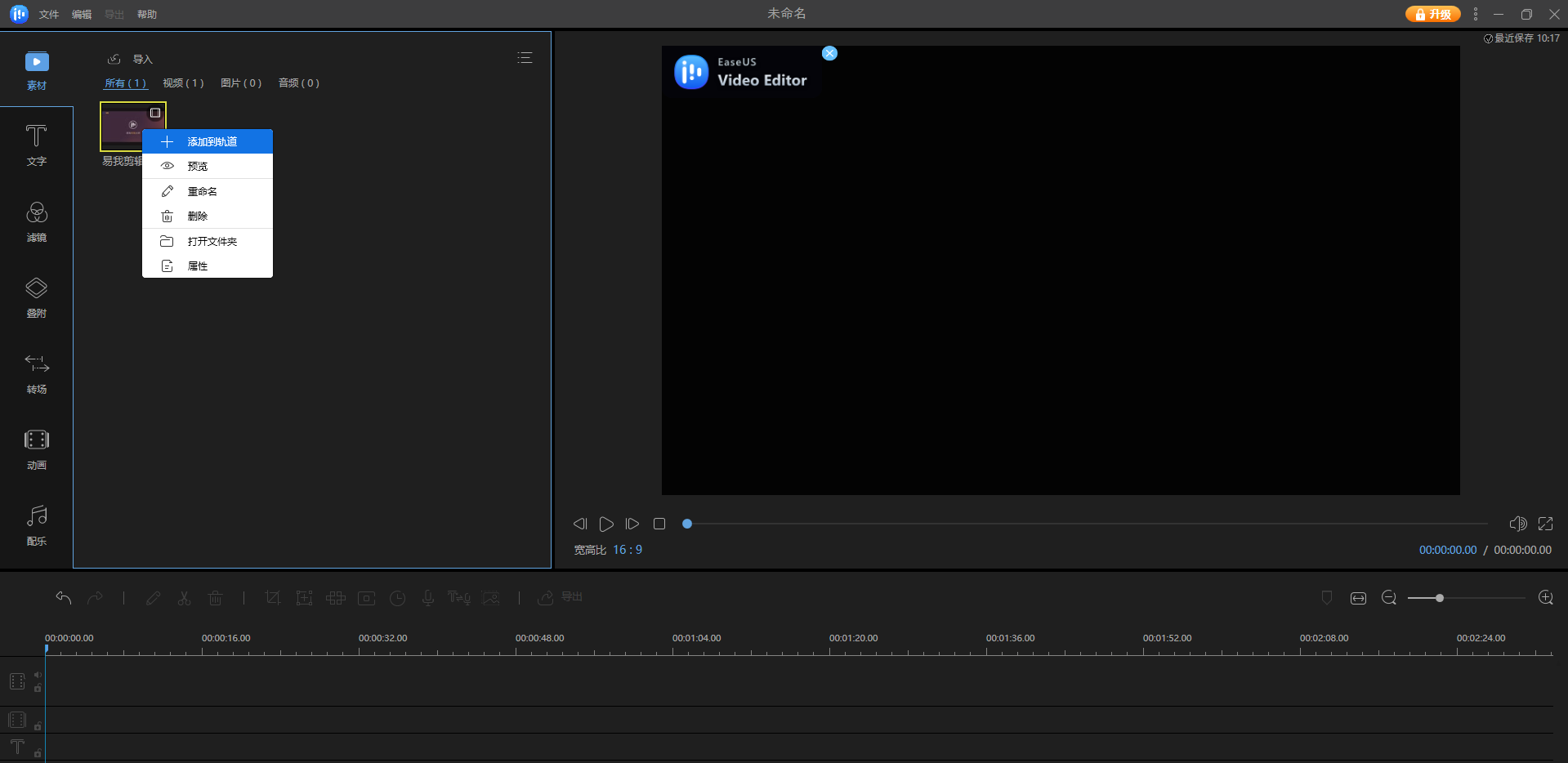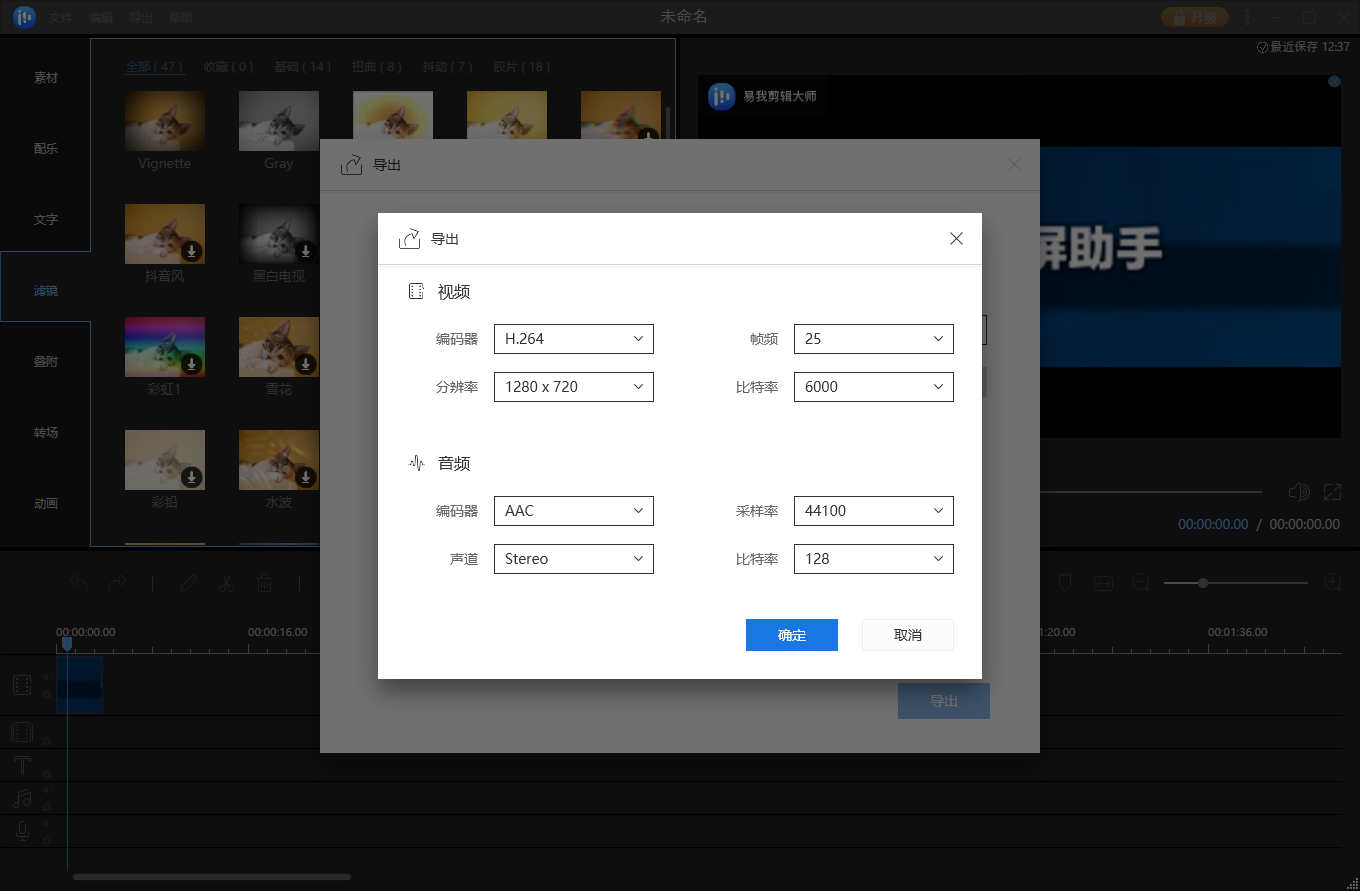掌握这款视频剪辑软件,零基础小白也能轻松剪辑视频!
2022-04-07 16:32:53
编辑:Ann
阅读:2024次
很多小伙伴问我用什么视频剪辑软件,每次跟他们聊的时候,我都会想到当初自学视频剪辑的自己,想到当时自己的茫然,想到一路走来的辛苦,想到现在的成就......突然让我有了很多感慨!
从我一边自学一边练习到现在,成为了一个业余博主,偶尔也会接到一些兼职,只是利用一些闲暇时间,我就赚到了不少零花钱,还可以给我家小猫买点小鱼干,真是太棒了。
不管是之前加上现在,我剪辑视频都是用电脑剪,没有用手机剪辑,因为手机内存有限,而且手机下载的剪辑软件的功能有限,没有电脑那么完善,另外,手机屏幕比较小,操作起来不是很方便。如果你想要剪好视频,我建议你使用电脑,然后下载一款专业的视频剪辑软件。
这里我向大家推荐我常用的视频剪辑软件,叫做易我剪辑大师,它作为一款专业的视频剪辑软件,它的界面设计直观简洁,功能比较齐全,支持导入所有主流格式的视频、音频和图片素材,可实现多轨道视频编辑,同时还内置动画、滤镜、转场、音乐、字体等海量视频素材供用户选择。操作步骤很简单,能够快速上手视频剪辑,无需花费大量的时间学习,即便是初学者用起来也是得心应手!
按照如下步骤即可使用易我剪辑大师快速进行视频剪辑:
步骤1. 导入影片
启动易我剪辑大师(EaseUS Video Editor)。点击「导入」或拖放源影片到媒体区。
步骤2. 添加影片到轨道
右键点击影片档,选择「添加到轨道」,或者直接将影片拖放到时间轴上的影片轨道上。
步骤3. 剪裁影片
右键点击影片轨道上的影片,从弹出选单中选择裁剪,打开新的编辑视窗来剪裁影片。或者,您可以选择影片并选择工具栏中的「裁剪」选项。
您可以通过选择「保持宽高比」自动剪裁影片或不选择该选项以手动剪裁影片。还可以透过调整选择框灵活剪裁任何部分。然后,点击「确定」进行下一步。
步骤4. 汇出剪裁好的影片
完成后,点击「汇出」保存剪裁后的影片。您可以以MP4、AVI、WMV、MKV、GIF等格式汇出影片。此外,也可以编辑文件名、自定义汇出资料夹和设定,然后点击「汇出」。
刚好这几年还是短视频的发展红利期,多多使用这款专业的视频剪辑软件——易我剪辑大师,平时还可以一边练习一边运营自己的短视频平台,自己的剪辑技术得到提升了,没准儿还能收获一波粉丝呢。
温馨提示:本文由易我科技网站编辑部出品转载请注明出处,违者必究(部分内容来源于网络,经作者整理后发布,如有侵权,请立刻联系我们处理)